ps作为一款强大的图像处理工具,功能非常的齐全。
PS快捷键是Photoshop为了提高绘图速度定义的快捷方式,它用一个或几个简单的字母来代替常用的命令。
多种工具共用一个快捷键的可同时按【Shift】加此快捷键选取;查看键盘所有快捷键:【Ctrl】+【Alt】+【Shift】+【K】。
ps前景色填充快捷键:【Alt】+【Delete】(Delete按2下)
ps背景色填充快捷键:【Ctrl】++【Delete】
苹果电脑PS前景色快捷键:option+Delete
苹果电脑PS背景色填充快捷键:command+Delete
在Photoshop中前景色和背景色只是一个概念问题,是Photoshop提供的2种快捷颜色,在工具栏中显示在前面的就是前景色,显示在后面的就是背景色,可以使用相应的前景色填充快捷键和背景色填充快捷键填充图层。
ps中怎么快速填充前景色和背景色:
1、打开ps软件,点击【文件】-【打开】导入一张图片;再点击【矩形选择工具】,框选一部分出来。
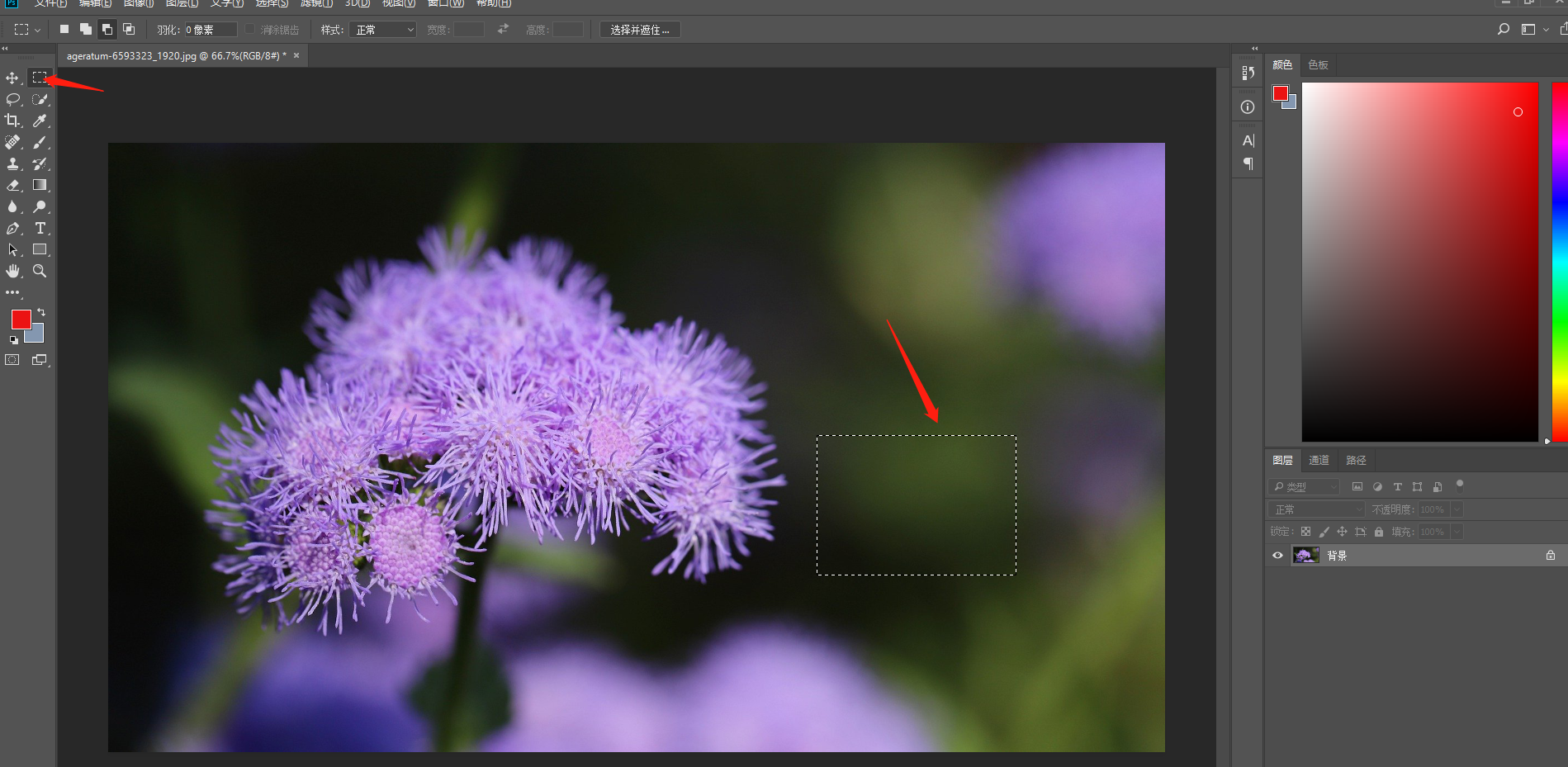
2、如图所示,箭头所指的地方就是前景色,我们按一下【alt+delete(2次)】组合键就可以直接将前景色的红色,快速填充到矩形选区中去了。
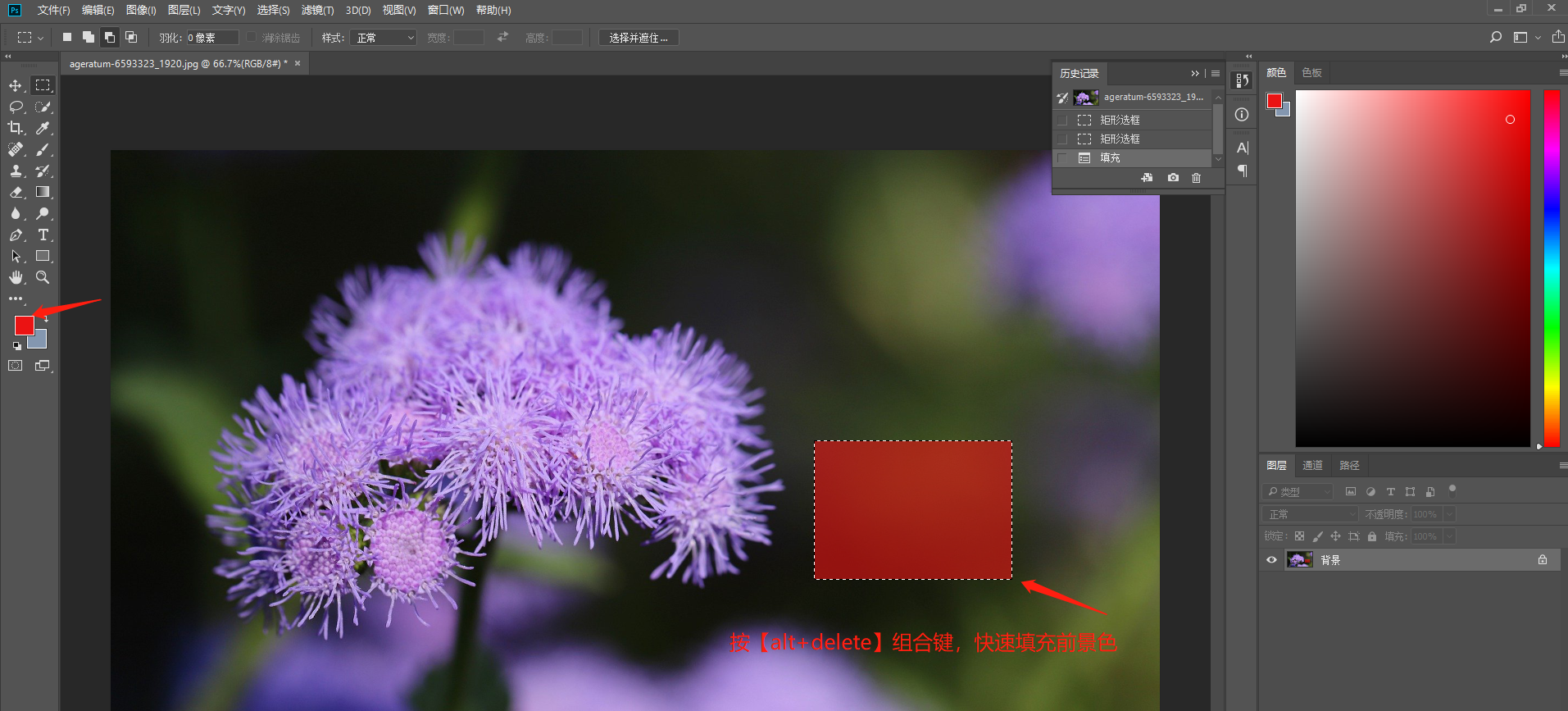
3、如图所示,箭头所指的地方就是背景色了,我们按一下【ctrl+delete】组合键,就可以直接将背景色的蓝色,快速填充到矩形选区中去了。
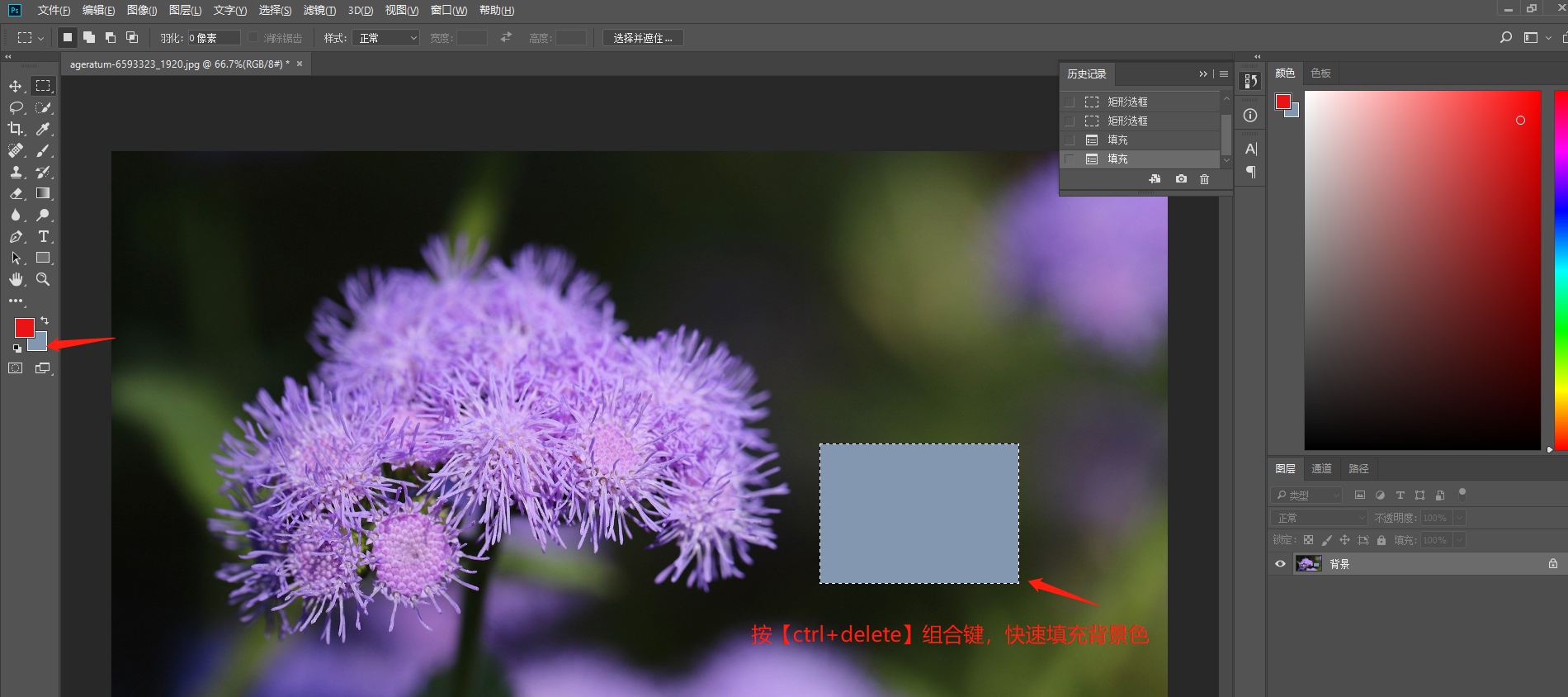
关于ps填充快捷键的问题:
有些人可能会反馈,按前景色快捷键,无法填充前景色,不瞒大家,小编也遇到过这种情况。
ps前景色填充快捷键用不了原因有如下:
1、输入法没有成英文模式,英文ps的快捷键只有在英文模式下才起作用。
2、不太版本的ps填充方式有些不一样,比如小编用的版本就需要按Alt+2次Delete键才行。
3、填充的颜色选择的是白色,而背景也是白色所以看不出来。
4、你新建的图层是透明的,当你选择填充范围的时候是在底图上选择的,所以填充就填充到底图上去了。你可以选择填充范围后,点击图层管理器里的图层(新建层)然后在填充。
5、形状图层,不能填充,需双击图层颜色框修改。
6、图层被全部锁定,不能填充。
ps前景色填充快捷键总结拓展:
1.单击工具栏中的前景色块,以在前景色选择器中快速修改前景色。
2.单击工具栏中的背景色块,以在背景色选择器中快速选择背景色。
3. Alt + Backspace或Delete键可将前景色填充到图层或选区。
4. Ctrl + Backspace或Delete键将背景色填充到图层或选区。
5. Alt + Shift + Backspace或Delete键可将前景色填充到图层的可见像素区域(不填充透明区域)。
6. Ctrl + Shift + Backspace或Delete键将前景色填充到图层的可见像素区域(不填充透明区域)。
















